- Müəllif Abigail Brown [email protected].
- Public 2023-12-17 06:39.
- Son dəyişdirildi 2025-01-24 12:02.
Bilmək lazımdır
- Açıq Qabaqcıl Başlanğıc Seçimləri və seçin Problemin həlli > Qabaqcıl Seçimlər > Başlanğıc Parametrləri. Yenidən başladın seçin.
- Başlanğıc Parametrlərində, Təhlükəsiz Rejimi Aktivləşdir, Şəbəkə ilə Təhlükəsiz Rejimi Aktivləşdir klikləyin, və ya Əmr əmri ilə Təhlükəsiz rejimi aktivləşdirin.
- Admin kimi daxil olun və sonra vacib faylların ehtiyat nüsxəsini çıxarmaq daxil olmaqla, lazımi dəyişiklikləri edin və ya problemlərin aradan qaldırılması tədbirləri həyata keçirin.
Bu məqalə Windows 8 və ya 8.1-i Təhlükəsiz Rejimdə necə işə salmağı izah edir, beləliklə, hər hansı başlanğıc problemini həll etməyə cəhd edə bilərsiniz.
Qabaqcıl Başlanğıc Seçimlərini Açın
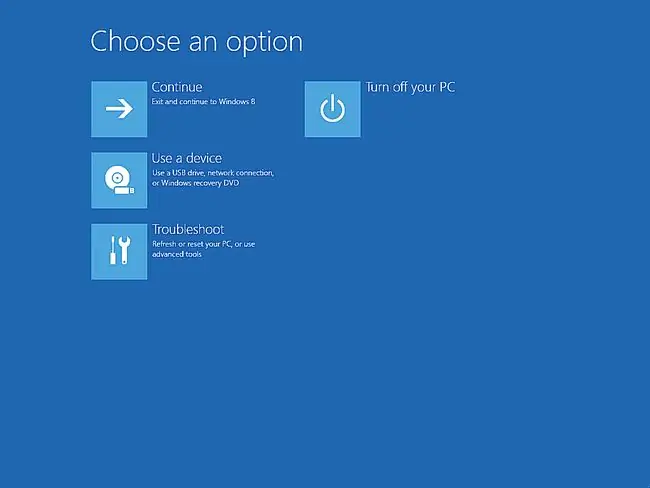
Windows 8-də Təhlükəsiz Rejim Başlanğıc Parametrləri menyusundan əldə edilə bilər, özü də Qabaqcıl Başlanğıc Seçimləri menyusunda tapılır. Beləliklə, ediləcək ilk şey Qabaqcıl Başlanğıc Seçimləri menyusunu açmaqdır.
Təmir və nasazlıqların aradan qaldırılması vasitələrinin bu çox faydalı menyusunu açmaq üçün altı müxtəlif üsula dair təlimatlar üçün Windows 8-də Qabaqcıl Başlanğıc Seçimlərinə necə daxil olmaq olar bölməsinə baxın.
Windows 8 Safe Mode Catch-22
Yuxarıda əlaqəli təlimatlarda qeyd olunan altı üsuldan yalnız 1, 2 və ya 3-cü üsullar Təhlükəsiz Rejimin tapıldığı menyu olan Başlanğıc Parametrlərinə daxil olmaq imkanı verir.
Bu üç üsul yalnız normal rejimdə Windows 8-ə çıxışınız olduqda (metod 2 və 3) və ya ən azı ekranda Windows 8-ə daxil ola bilsəniz (metod 1) işləyir. Buradakı istehza ondan ibarətdir ki, Təhlükəsiz Rejimdə işə başlamalı olan az sayda insan Windows 8-i normal işə salmaq bir yana, ekrandakı işarəyə çata bilər!
Həll yolu, Qabaqcıl Başlanğıc Seçimləri menyusundan Əmr əmrini açmaqdır, bunu Metod 4, 5 və 6 daxil olmaqla altı üsuldan hər hansı birini istifadə edərək edə bilərsiniz və sonra Təhlükəsiz Rejimin işə salınmasını məcbur etmək üçün bəzi xüsusi əmrləri yerinə yetirin. növbəti rebootda.
Tam təlimatlar üçün Windows-u Təhlükəsiz rejimdə yenidən işə salmağa necə məcbur etmək olar baxın. Windows 8-i Təhlükəsiz Rejimdə bu şəkildə başlatsanız, bu təlimatı izləməyə ehtiyacınız olmayacaq.
Bəs F8 və SHIFT+F8?
Windows-un Windows 7, Windows Vista və ya Windows XP kimi əvvəlki versiyaları ilə tanışsınızsa,düyməsinə basaraq o zaman Qabaqcıl Yükləmə Seçimləri menyusunu yükləməyə məcbur edə biləcəyinizi xatırlaya bilərsiniz. F8 . Bu keçid artıq Windows 8-də mümkün deyil.
Əslində, hətta geniş yayılmış SHIFT+F8 seçimi, guya Qabaqcıl Başlanğıc Seçimlərini (və nəticədə Başlanğıc Parametrləri və Təhlükəsiz Rejimi) görünməyə məcbur etmək üçün işləyir. çox yavaş kompüterlər. Windows 8-in SHIFT+F8 düymələrini axtardığı vaxt əksər Windows 8 cihazlarında və fərdi kompüterlərdə o qədər azdır ki, onu işə salmaq qeyri-mümkündür.
Windows 8 istifadə etmirsiniz? Baxın Windows-u Təhlükəsiz rejimdə necə işə salıram? Windows versiyanız üçün xüsusi təlimatlar üçün.
Problemlərin həllini seçin
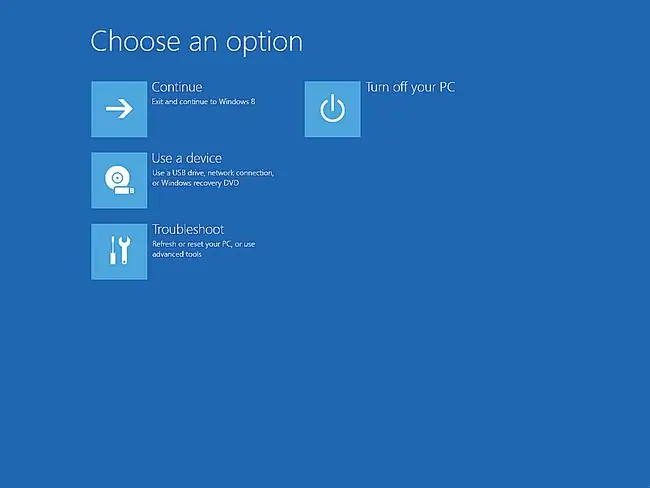
İndi Qabaqcıl Başlanğıc Seçimləri menyusu açıqdır, Seçim seçin, Problemləri Gider üzərinə toxunun və ya klikləyin.
Qabaqcıl Başlanğıc Seçimləri yuxarıda göstərilənlərdən fərqli seçimlər təklif edə bilər. Məsələn, UEFI sisteminiz yoxdursa, Cihazdan istifadə et seçimini görməyəcəksiniz. Əgər siz Windows 8 və başqa əməliyyat sistemi arasında ikili yüklənirsinizsə, başqa bir əməliyyat sistemindən istifadə et seçimini görə bilərsiniz.
Qabaqcıl Seçimləri Seçin
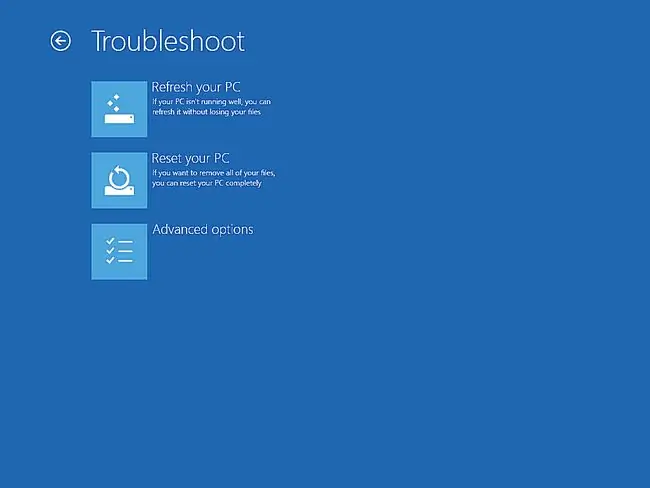
Problemlərin həlli menyusunda Qabaqcıl seçimlər seçin.
Qabaqcıl Başlanğıc Seçimləri bir neçə iç-içə menyu ehtiva edir. Əvvəlki menyuya yedəkləmək lazımdırsa, menyunun başlığının yanındakı kiçik oxu istifadə edin.
Başlanğıc Parametrlərini Seçin
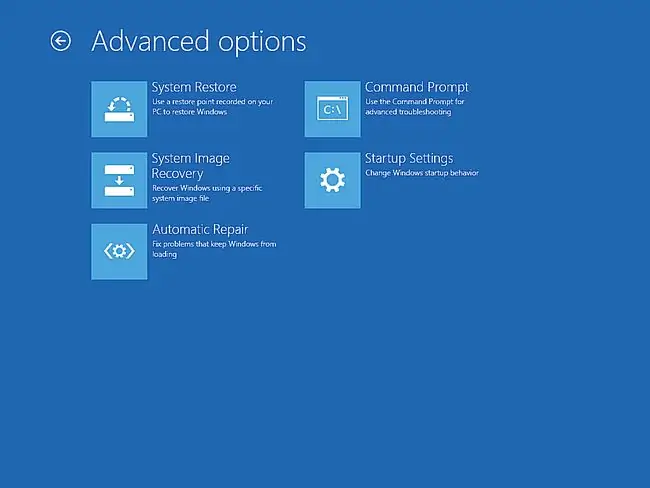
Qabaqcıl seçimlər menyusunda Startup Settings üzərinə toxunun və ya klikləyin.
Başlanğıc Parametrləri mövcud deyilsə, bu, çox güman ki, Qabaqcıl Başlanğıc Seçimlərinə daxil olma üsulunuzla bağlıdır.
Windows 8-də Qabaqcıl Başlanğıc Seçimlərinə necə daxil olmağa baxın və 1, 2 və ya 3-cü metodu seçin.
Bu mümkün deyilsə (yəni, yeganə seçimləriniz 4, 5 və ya 6-dır) yardım üçün Windows-u Təhlükəsiz Rejimdə Yenidən Başlamağa Necə Məcbur Etmək olar bölməsinə baxın. Siz bu dərslikdə 1-ci Addımdan Windows 8 Təhlükəsiz Rejimi Catch-22 bölməsinə bir daha nəzər salmaq istəyə bilərsiniz.
Yenidən Başla seçin
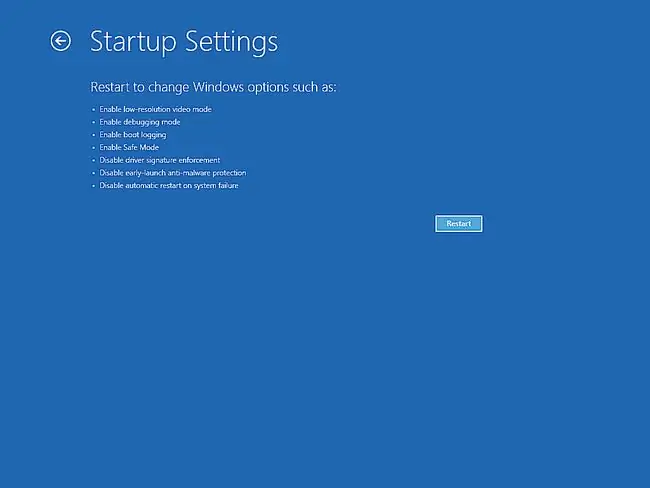
Başlanğıc Parametrləri menyusunda kiçik Yenidən başladın düyməsinə klikləyin və ya klikləyin.
Bu, faktiki Başlanğıc Parametrləri menyusu deyil. Bu, sadəcə olaraq, Qabaqcıl Başlanğıc Seçimlərindən çıxmaq və Windows 8-i Təhlükəsiz Rejimdə yükləmək üçün Başlanğıc Parametrlərinə yenidən başlamağı seçdiyiniz eyni adlı menyudur.
Kompüteriniz Yenidən Başlayana qədər Gözləyin
Kompüteriniz yenidən başlayana qədər gözləyin. Burada heç nə etməyə və ya hər hansı düyməyə basmağa ehtiyac yoxdur.
Başlanğıc Parametrləri növbəti avtomatik olaraq görünəcək. Windows 8 başlamayacaq.
Windows 8 Təhlükəsiz Rejim Seçimini seçin
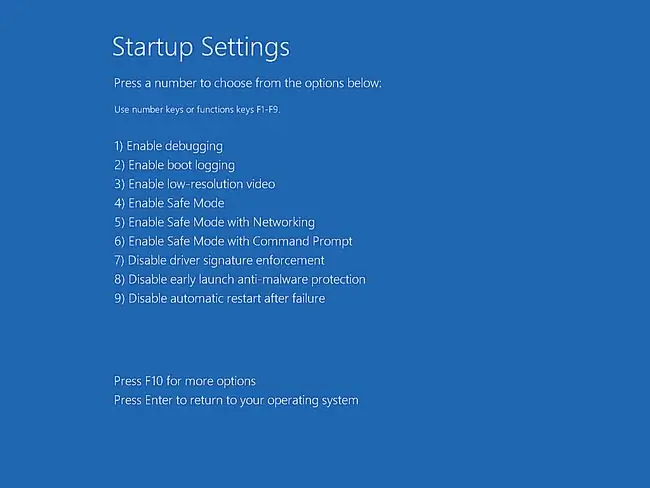
İndi kompüteriniz yenidən başladılıb, siz Başlanğıc Parametrləri menyusunu görməlisiniz. Siz Windows 8-i işə salmağın bir neçə qabaqcıl üsulunu görəcəksiniz, bunların hamısı başlanğıc problemini həll etməkdə sizə kömək etməkdir.
Bu dərslik üçün biz diqqətinizi menyuda üç Windows 8 Təhlükəsiz Rejim seçiminizə, № 4, 5 və 6-ya yönəldirik:
- Təhlükəsiz rejimi aktivləşdirin: Bu sizin "standart" Təhlükəsiz Rejim seçiminizdir və yəqin ki, ilk cəhdiniz olmalıdır.
- Şəbəkə ilə Təhlükəsiz Rejimi Aktivləşdirin: Bu seçim Təhlükəsiz Rejimi Aktivləşdirin ilə eynidir, lakin şəbəkənizə və internetə daxil olmaq üçün lazım olan bir neçə əlavə proses də yüklənir.
- Əmr əmri ilə Təhlükəsiz rejimi aktivləşdirin: Bu seçim həm də Təhlükəsiz rejimi aktivləşdirməklə eynidir, lakin standart Explorer interfeysi əvəzinə Əmr əmri yüklənir.
4, 5 və ya 6 düymələrinə basaraq istədiyiniz Təhlükəsiz Rejimi seçin(və ya F4, F5 və ya F6).
Bu Təhlükəsiz Rejim seçimləri arasındakı fərqlər, o cümlədən nə vaxt digərini seçməklə bağlı bəzi tövsiyələr haqqında daha çoxunu Təhlükəsiz Rejim: Bu nədir və Necə İstifadə etməli səhifəmizdə oxuya bilərsiniz.
Başlanğıc Parametrlərindən seçim etmək istəyirsinizsə, kompüterinizə qoşulmuş klaviatura lazımdır.
Windows 8 başlayana qədər gözləyin
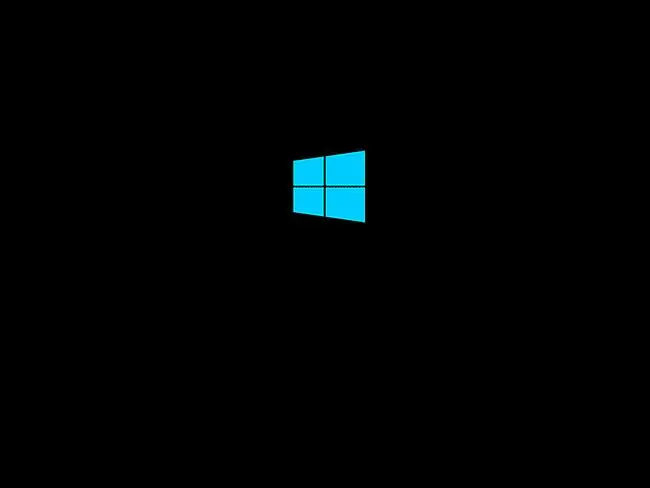
Sonra Windows 8-in açılış ekranını görəcəksiniz.
Burada Təhlükəsiz Rejimin yüklənməsini gözləməkdən başqa heç nə yoxdur. Növbəti pəncərədə kompüteriniz işə salındıqda adətən gördüyünüz giriş ekranı olacaq.
Windows 8-ə daxil olun
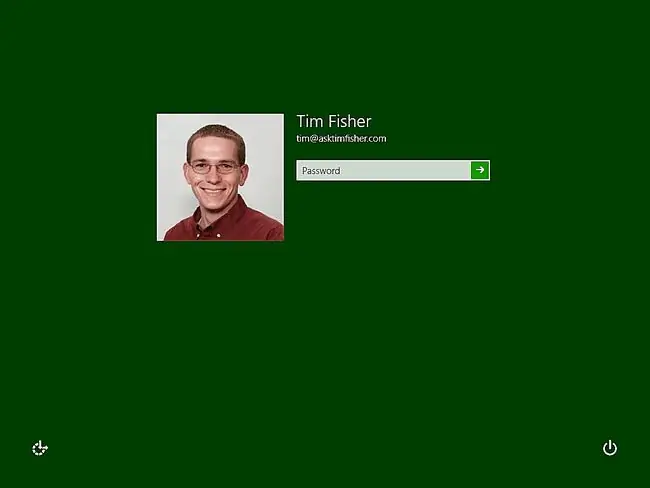
Windows 8-i Təhlükəsiz Rejimdə işə salmaq üçün siz administrator imtiyazlarına malik hesabla daxil olmalısınız. Əksər hallarda bu, yəqin ki, sizsiniz, ona görə də adətən etdiyiniz kimi parolunuzu daxil edin.
İdarəçi səviyyəsində girişinizin olmadığını bilirsinizsə, kompüterdə olan başqa hesabla daxil olun.
Windows 8 daxil olanda gözləyin
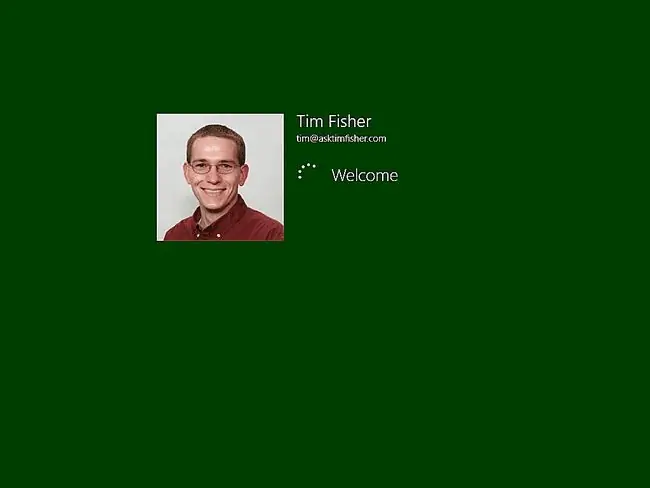
Windows sistemə daxil olana qədər gözləyin.
Növbəti Windows 8 Safe Mode- kompüterinizə yenidən müvəqqəti girişdir!
Təhlükəsiz Rejimdə Lazımi Dəyişikliklər Edin
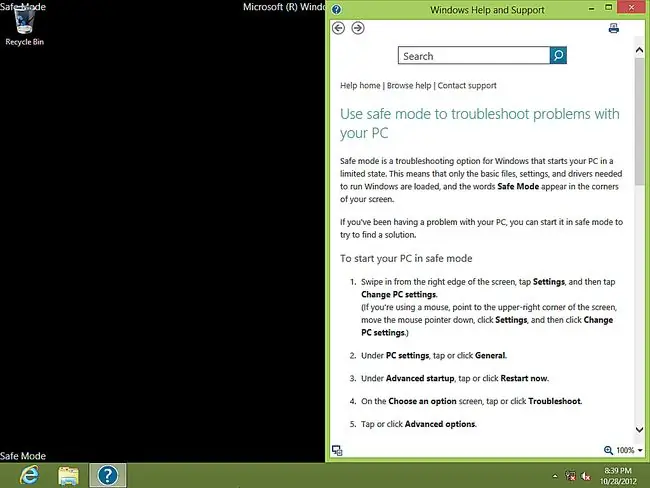
Hər şeyin gözlənildiyi kimi getdiyini fərz etsək, Windows 8 7-ci Addımda seçdiyiniz Təhlükəsiz Rejim seçimində başlamalı idi.
Windows 8 Başlanğıc ekranı avtomatik başlamır. Bunun əvəzinə, siz dərhal Masaüstünə aparılırsınız və bəzi əsas Təhlükəsiz Rejim yardımı ilə Windows Yardım və Dəstək pəncərəsi görünür. Siz həmçinin ekranın dörd küncündə Safe Mode sözlərini görə bilərsiniz.
İndi siz Windows 8-ə yenidən daxil ola bildiyinizə görə, hətta Təhlükəsiz rejimdə olduğunuz üçün bəzi yollarla məhdudlaşdırılsa belə, mühüm faylların ehtiyat nüsxəsini çıxara, qarşılaşdığınız hər hansı başlanğıc problemini həll edə, bir növ diaqnostika apara bilərsiniz- nə etməlisən.
Təhlükəsiz Rejimdən Çıxış
Bu dərslikdə qeyd etdiyimiz metoddan istifadə edərək Windows-un bu xüsusi rejiminə daxil olmusunuzsa, qarşılaşdığınız hər hansı başlanğıc problemini həll etdiyinizi fərz etsəniz, Windows normal şəkildə başlayacaq (yəni Təhlükəsiz Rejimdə deyil)) növbəti dəfə kompüterinizi yenidən başlatdığınız zaman.
Lakin, əgər başqa üsuldan istifadə etmisinizsə, bu dəyişiklikləri geri qaytarmalı olacaqsınız və ya özünüzü "Təhlükəsiz Rejim Döngüsü"ndə tapacaqsınız, hətta başlanğıc probleminiz olmasa belə, Windows 8 kompüterinizi hər dəfə yandırdığınız zaman və ya yenidən başlatdığınız zaman Təhlükəsiz Rejimdə başlayacaq.
Sistem konfiqurasiyasından istifadə edərək Windows-u Təhlükəsiz rejimdə necə işə salmaq və müvafiq olaraq Sistem Konfiqurasiyası alətindən və bcdedit əmrindən istifadə edən Windows-u Təhlükəsiz Rejimdə Yenidən Başlamağa Necə Məcbur etmək barədə dərsliklərimizdə bu hərəkətləri necə geri qaytaracağımızı izah edirik. hər yenidən başlatmada Windows 8-i Təhlükəsiz Rejimə keçirməyə məcbur edin.
Windows hazırda sizin üçün yaxşı işləyirsə, lakin siz hələ də Təhlükəsiz Rejimdə başlamaq istəyirsinizsə, daha asan və daha sürətli olan başqa bir yol, Sistem Konfiqurasiyası yardım proqramından yükləmə seçimində dəyişikliklər etməkdir. Sistem Konfiqurasiyasından istifadə edərək Windows-u Təhlükəsiz rejimdə necə başlatmağa baxın.






